 |||
|||
 |||
|||
下面是这次教程需要的笔触:
![]()
有些东西看上去很复杂,其实很简单。
有些东西看上去很简单,其实很复杂。
这幅作品中的一摞书属于前者,而装饰的水墨属于后者。
现在就抓紧你的鼠标,开始在简单和复杂之间游移!
一、画一摞书
开门见山,进入主题,画一摞书,在三步中完成:
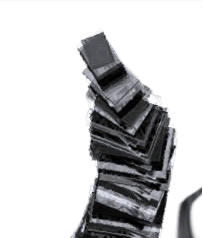

1、 diy笔触“叠纸”:
有关笔触的调用请参考rockhward的另一篇教程:diy笔触绘画一棵树。
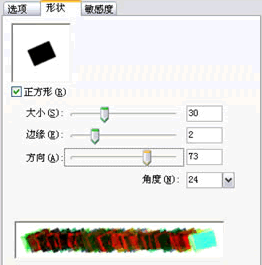
2、用“叠纸”笔触画一摞书:
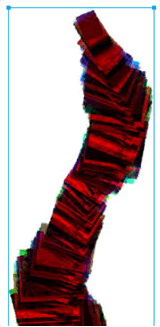
 |||
|||
3 、为一摞书上色:
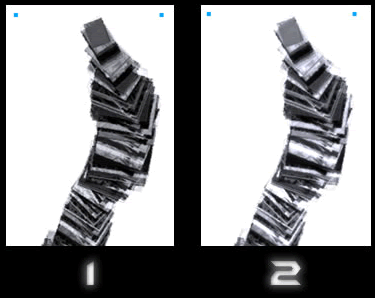
二、水墨泼溅
该节的制作要求“eyescandy4.0”中文版滤镜。
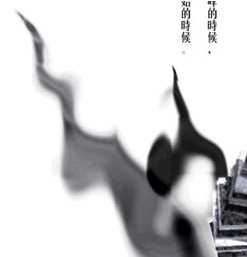
1、阴影扭曲:
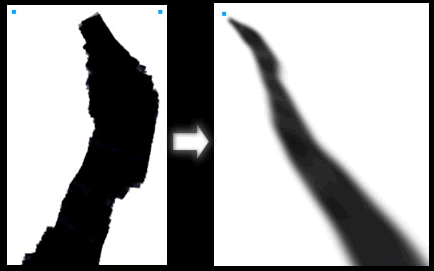
2、泡沫摇动:
对阴影使用eyecandy4.0“摇动变形”滤镜-泡沫,参数自定。
你可以克隆几个添加了滤镜的副本,然后更改副本的混合模式为“添加的”,这样就可以凸显出类似水墨的细节。
用相同的方法制作更多水墨效果。
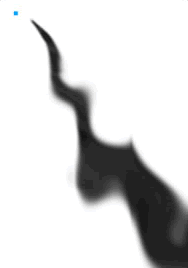
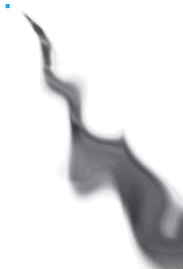
技法提升

新闻热点
疑难解答